Safari에서 특정 페이지를 로드할 수 없습니까? Apple의 기본 웹 브라우저는 일반적으로 iPhone, iPad 또는 Mac에서 안정적인 앱입니다. 그러나 Safari에서 주소가 잘못되어 페이지를 열 수 없다고 표시되면 일부 사용자가 멈춥니다.
이것은 방문하는 모든 페이지에서 발생할 수도 있고 YouTube 또는 Facebook과 같은 특정 사이트에만 영향을 미칠 수도 있습니다. 어느 쪽이든, 몇 가지 간단한 문제 해결 단계로 쉽게 해결할 수 있습니다. 아래에서 정확히 무엇을 해야 하는지 설명하겠습니다.
내용물
- 관련된:
- 1 단계. 인터넷 연결 테스트
- 2 단계. Safari에서 페이지 새로 고침
- 3단계. 사이트의 모바일 버전 로드
- 4단계. Safari를 종료하고 다시 시도하십시오
- 5단계. 기기 다시 시작
- 6단계. 최신 소프트웨어로 업데이트
- 7단계. Safari에서 웹 사이트 데이터 지우기
- 8단계. 기기에서 사용하는 DNS 변경
-
Safari 속도를 높여 더 빠르게 페이지 열기
- 관련 게시물:
관련된:
- Safari의 새로운 iPadOS 버전에서 데스크탑과 같은 브라우징 경험을 얻으십시오
- MacBook에서 Safari가 Bing으로 리디렉션되는 문제를 해결하는 방법
- 사파리가 작동하지 않습니까? Safari 문제를 해결하는 방법
- iPhone, iPad 또는 Mac에서 Safari를 더 빠르게 만들려면 어떻게 해야 합니까?
1 단계. 인터넷 연결 테스트
사람들이 Safari에서 웹 페이지를 로드할 수 없는 가장 일반적인 이유는 인터넷 연결이 끊어졌기 때문입니다. 셀룰러 데이터가 부족하거나 Wi-Fi 네트워크에 문제가 있을 수 있습니다.
iPhone, iPad 또는 Mac의 Safari에서 몇 가지 다른 웹 페이지를 열어 보십시오. 그 중 하나라도 로드되면 인터넷 연결에 문제가 없다는 것을 알 수 있습니다.
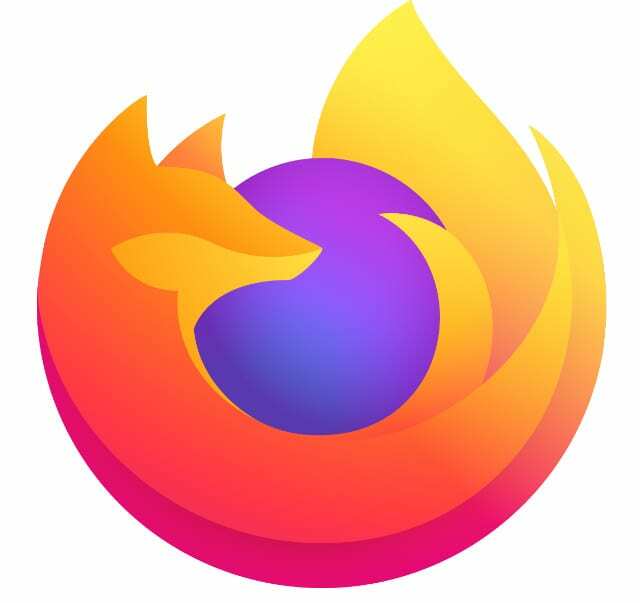
Safari에서 방문하는 모든 페이지의 주소가 유효하지 않다고 표시되면 대신 다른 기기나 다른 브라우저에서 로드해 보십시오.
아무것도 로드되지 않음을 발견할 수 있습니다. 이 경우 인터넷 연결에 문제가 있을 수 있습니다. Wi-Fi 라우터를 다시 시작하거나 인터넷 서비스 제공업체에 문의 문제를 해결하는 데 도움이 필요합니다.
2 단계. Safari에서 페이지 새로 고침
웹 주소를 손으로 입력할 때 실수하기 쉽습니다. 사실, 다른 웹사이트에서 클릭한 링크가 링크를 만든 사람이 잘못 입력한 경우가 있습니다.
잠시 시간을 내어 Safari 상단의 웹 주소를 다시 확인하세요. 철자 오류나 잘못된 구두점에 주의하십시오. 그리고 사용하지 않는지 확인 .com 그것이 있어야한다면 .org 또는 다른 것.
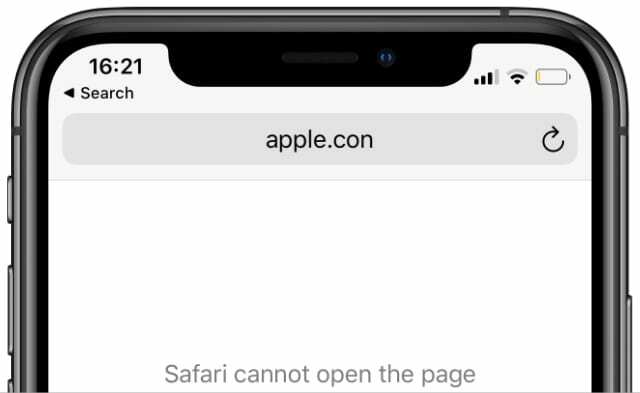
웹 주소의 철자가 정확하다고 확신하면 새로 고치다 버튼을 눌러 다시 로드해 보세요. 이것은 Safari의 주소 오른쪽에 있는 원형 화살표입니다.
Mac에서는 다음을 누릅니다. 옵션 + 명령 + R 저장된 캐시를 사용하지 않고 해당 웹사이트를 다시 로드해 보세요. 이 방법이 작동하면 캐시에 결함이 있을 수 있으므로 아래 지침에 따라 Safari에서 웹 사이트 데이터를 지우십시오.
3단계. 사이트의 모바일 버전 로드
대부분의 웹 사이트는 더 작은 화면에서 표시되는 방식을 동적으로 변경하므로 iPhone, iPad 또는 iPod touch에서 계속 사용할 수 있습니다. Safari가 기기에 잘못된 버전을 로드하려고 하기 때문에 페이지를 열 수 없을 수 있습니다.
iPhone, iPad 또는 iPod touch에서 설정 > Safari > 데스크톱 웹사이트 요청. 옵션을 끄도록 선택하십시오. 데스크톱 웹사이트 요청 모든 웹사이트에 대해. 또는 이미 꺼져 있는 경우 켜보십시오.
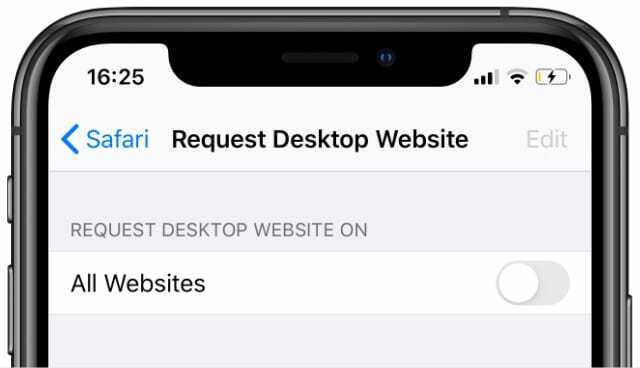
Mac에서는 Safari 창의 크기를 조정하여 웹 사이트가 표시되는 방식을 변경합니다. 사이트의 데스크톱 버전을 볼 수 있을 만큼 충분히 큰지 확인합니다.
4단계. Safari를 종료하고 다시 시도하십시오
Safari는 브라우저가 백그라운드에서 문제를 겪고 있기 때문에 주소가 유효하지 않다고 생각할 수 있습니다. 이것은 모든 앱에서 가끔 발생합니다. 이 문제를 해결하려면 Safari를 종료한 다음 열어서 동일한 페이지를 다시 로드해 보십시오.
iPhone, iPad 또는 iPod touch에서 열려 있는 모든 앱을 보려면 화면 하단에서 위로 스와이프(또는 홈 버튼을 두 번 클릭)해야 합니다. Safari를 화면 상단에서 밀어 닫습니다.

Safari를 다시 열기 전에 홈 화면으로 돌아가야 합니다. 그렇지 않으면 기기에서 앱이 실제로 닫히지 않습니다.
Mac에서는 다음으로 이동합니다. Safari > Safari 종료 메뉴 바에서. 또는 누르십시오 명령 + Q Safari는 활성 앱입니다. Safari가 응답하지 않는 경우 Option + Cmd + Escape 대신 강제 종료합니다.
5단계. 기기 다시 시작
아직 설정하지 않았다면 Safari를 다시 로드하기 전에 iPhone, iPad, iPod 또는 Mac을 껐다가 켜야 합니다. 기기를 끄기 전에 Safari를 다시 종료하는 것이 좋습니다.
iPhone, iPad 또는 iPod touch에서 잠자기/깨우기 버튼 용량 버튼을 누른 다음 밀어서 전원을 끕니다.

Mac에서 사과 메뉴를 선택하고 종료을 클릭한 다음 Mac을 종료할 것인지 확인합니다.
버튼을 누르기 전에 최소 30초 동안 기다리십시오. 잠자기/깨우기 또는 힘 버튼을 눌러 장치를 다시 시작하고 Safari를 다시 열고 다른 페이지를 다시 로드해 보십시오.
6단계. 최신 소프트웨어로 업데이트
장치를 1년 전에 마지막으로 업데이트했든 일주일 전에 업데이트했든 지금 Apple의 새로운 릴리스를 다시 확인해야 합니다. 소프트웨어 버그로 인해 Safari가 실행되고 있다면 Apple은 이에 대한 수정 사항을 릴리스하기 위해 열심히 노력해야 합니다.
iPhone, iPad 또는 iPod touch에서 설정 > 일반 > 소프트웨어 업데이트. 장치에 사용 가능한 업데이트를 다운로드하여 설치합니다.

Mac에서 사과 메뉴 및 이동 시스템 환경설정 > 소프트웨어 업데이트. 다시 한 번 최신 업데이트를 다운로드하여 설치했는지 확인하십시오.
7단계. Safari에서 웹 사이트 데이터 지우기
Safari는 다양한 웹사이트의 모든 종류의 데이터를 저장하여 브라우징 경험을 개선합니다. 데이터가 너무 많으면 파일이 쉽게 손상되어 Safari에 다른 문제가 발생할 수 있습니다.
당신은 할 수 있습니다 Safari에서 웹 사이트 데이터 지우기 시도하고 수정합니다. 이렇게 하면 인터넷 사용 기록이 삭제되고 방문한 웹사이트의 캐시가 비워집니다. 그러나 걱정하지 마십시오. 북마크나 저장된 비밀번호에는 영향을 미치지 않습니다.
iPhone, iPad 또는 iPod touch에서 설정 > 사파리. 아래로 스크롤하여 옵션을 탭합니다. 기록 및 웹사이트 데이터 지우기을 누른 다음 팝업 메뉴에서 지우기를 확인합니다.

Mac에서 열기 원정 여행 그리고 가다 기록 > 기록 지우기 메뉴 바에서. 다음으로 이동 Safari > 환경 설정 > 개인 정보 보호. 열기 웹사이트 데이터 관리 창을 선택하고 모두 제거 데이터.
8단계. 기기에서 사용하는 DNS 변경
DNS(Domain Name System)는 장치가 인터넷에서 특정 웹사이트를 찾는 데 사용하는 주소록으로 생각할 수 있습니다. 주소가 잘못되어 Safari에서 페이지를 열 수 없다면 DNS에 문제가 있을 수 있습니다.
당신은 쉽게 장치의 기본 DNS 변경 설정에서. 사용할 수 있는 대체 DNS 서버가 많이 있습니다. Google Public DNS를 권장하지만 아래 지침에 따라 다른 DNS 서버도 사용할 수 있습니다.
iPhone, iPad 또는 iPod touch에서 설정 > Wi-Fi. 탭 NS Wi-Fi 네트워크 옆에 있는 버튼을 선택한 다음 DNS 구성. 원하는 DNS 서버를 입력합니다(아래에서 Google Public DNS 서버 찾기).
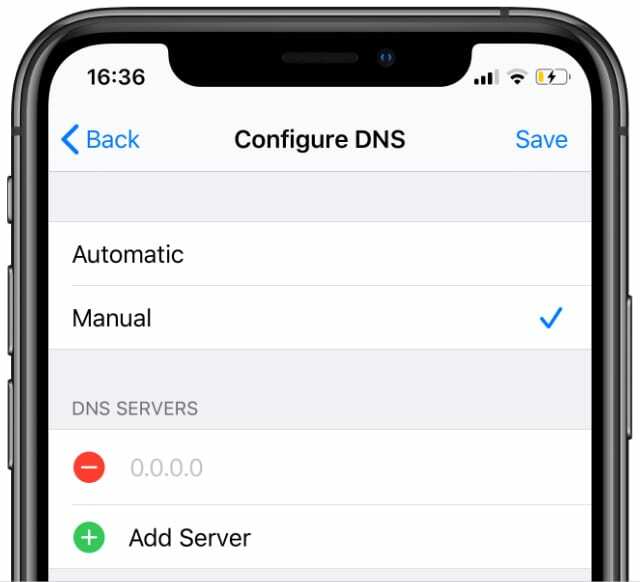
Mac에서 사과 메뉴 및 이동 시스템 환경설정 > 네트워크. 사이드바에서 Wi-Fi 네트워크를 선택한 다음 고급 > DNS. 원하는 DNS 서버를 입력합니다(아래에서 Google Public DNS 서버 찾기).
Google Public DNS의 경우 다음 서버를 추가합니다.
- 8.8.8.8
- 8.8.4.4
Safari 속도를 높여 더 빠르게 페이지 열기
Safari가 페이지를 열 수 있는 한 상당히 좋은 브라우저입니다. 즉, 주소가 더 이상 유효하지 않다고 생각하더라도 Safari가 페이지를 여는 속도가 느리다는 것을 알 수 있습니다.
속도 문제는 아마도 Safari에 대한 가장 큰 불만일 것입니다. 사용할수록 느려지는 경향이 있습니다. 다행히도 수행할 수 있는 단계가 많이 있습니다. 사파리를 더 빠르게, 완료하는 데 몇 분 밖에 걸리지 않습니다.

Dan은 사람들이 기술을 최대한 활용할 수 있도록 튜토리얼과 문제 해결 가이드를 작성합니다. 작가가 되기 전에 그는 사운드 기술 학사 학위를 취득하고 Apple Store에서 수리를 감독했으며 중국에서 영어를 가르쳤습니다.